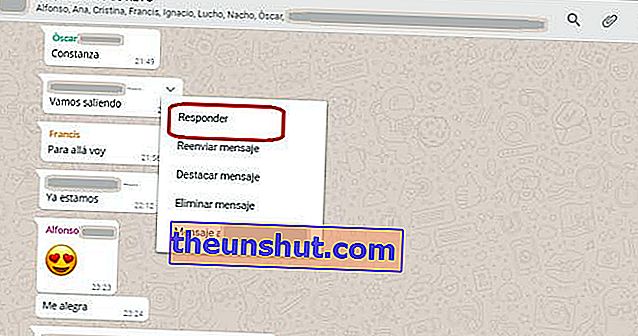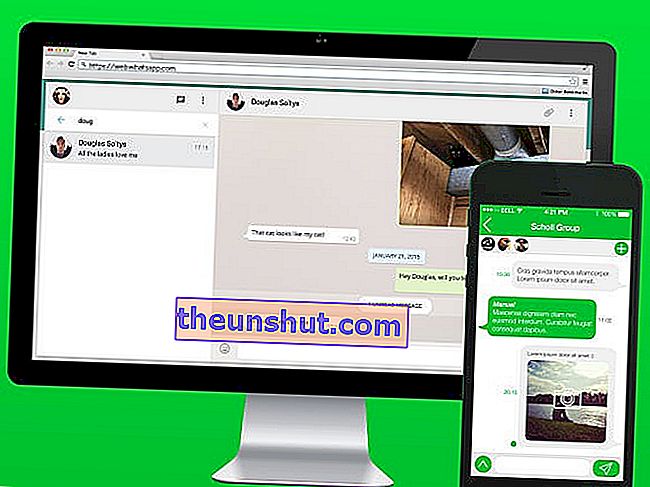
O alternativă foarte bună la utilizarea WhatsApp pe telefon este să optezi pentru versiunea web a acestuia. Este pur și simplu o replică a aplicației în format web, la care accesăm oferindu-i permisiuni prin aplicație și un cod QR. Nu este o aplicație separată precum Telegram: pentru a folosi WhatsApp pe PC trebuie să avem un cont mobil asociat cu un număr de telefon. Chiar și așa, este o opțiune de luat în considerare dacă, de exemplu, trebuie să folosim WhatsApp în timpul orelor de lucru.
Mergem cu 6 secrete puțin cunoscute ale WhatsApp Web, astfel încât să puteți profita la maximum de acest alt mod de a comunica instantaneu cu rudele, familia, prietenii și colegii de muncă.
Cum se scrie în diferite formate
Doriți să scrieți cu caractere aldine, cursive sau cu textul tăiat ? Ei bine, o puteți face în versiunea web a WhatsApp. Pentru a face acest lucru, va trebui să atribuiți doar câteva coduri cuvintelor pe care doriți să le scoateți în evidență deasupra altora. Pentru a scrie cu caractere aldine, de exemplu, trebuie să puneți un asterisc la început și la sfârșit. De exemplu * notă *. Dacă, pe de altă parte, doriți să scrieți cu caractere italice, trebuie să plasați un cursor de subliniat înainte și la sfârșit. Dacă, pe de altă parte, doriți să scrieți un cuvânt tăiat, trebuie să utilizați semnul micii virgulile, coada „Ñ”. Astfel: ~ italic ~. O obțineți apăsând „Alt Gr + 4”.
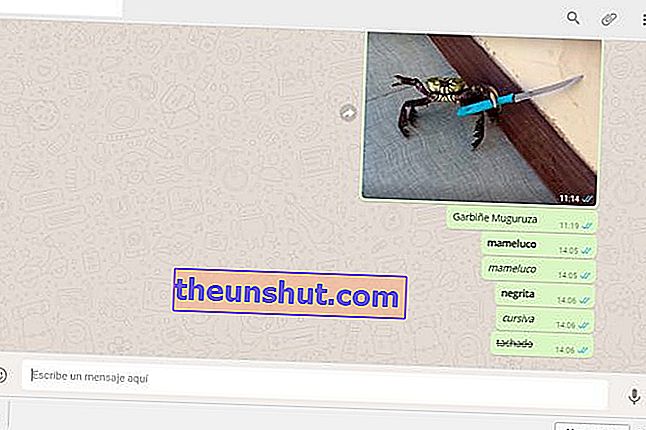
Cum să trimiteți orice tip de fișiere
Acum putem trimite mai multe tipuri de fișiere decât înainte în WhatsApp. De exemplu, putem trimite APK, ZIP, RAR, PDF, etc . Pentru a trimite orice tip de fișiere prin WhatsApp trebuie să facem următoarele.
Deschidem o fereastră de chat și ne uităm în partea de sus a acesteia. Vedem trei icoane, o lupă, un clip de papetărie și trei puncte. Faceți clic pe clip și căutați pictograma paginii goale, „Documente”. Aici vă examinați computerul în căutarea fișierului dorit. O altă modalitate este, pur și simplu, alegerea documentului și tragerea acestuia, prin ferestre, pe WhatsApp Web.
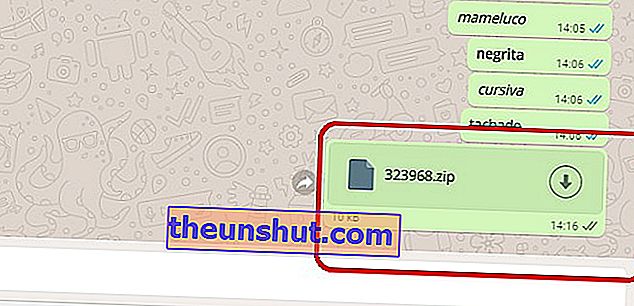
Găsirea GIF-urilor și a emoticoanelor
Găsirea GIF-ului perfect și a emoticonului potrivit pentru a urma o conversație este acum o briză. Pentru a căuta GIF-uri și emoticoane trebuie doar să urmați acești pași simpli.
În fereastra WhatsApp dorită, în bara de scriere, apăsați pictograma smiley emoji . O fereastră verticală se va deschide spre partea de sus și cursorul va fi poziționat chiar acolo unde trebuie să inserați termenul de căutare, de exemplu, stea, sau vinete sau flamenco.
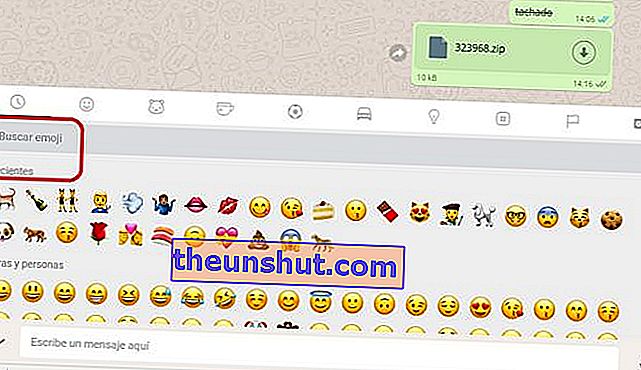
Pentru GIF, aruncați o privire la captura de ecran de mai sus. Pictograma ultima în gri aparține GIF - uri . Apasa-l. Se va schimba la secțiunea GIFS și în bara puteți găsi ceea ce doriți, de la emoții la oameni celebri și astfel le puteți partaja mai confortabil din aplicația web WhatsApp.
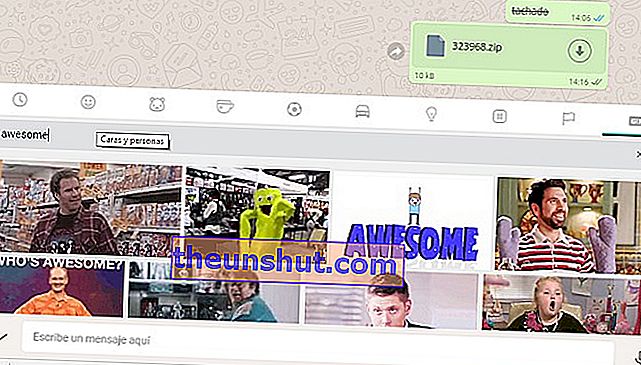
Cum să setați un chat
Pentru a nu pierde niciodată chat-ul partenerului dvs. din toate chat-urile pe care le aveți pe lista WhatsApp, cel mai bine este să puneți un pin pe el. Cu acest pin, chat-ul va fi întotdeauna în partea de sus a listei de conversații, indiferent dacă nu ați vorbit între ei de ceva timp. Pentru a face acest lucru, trebuie doar să accesați ecranul principal al WhatsApp web, să mergeți la chatul pe care doriți să-l setați și să faceți clic pe mica filă care apare când plasați mouse-ul deasupra acestuia. În meniul derulant care apare, selectați „Pin Chat”.
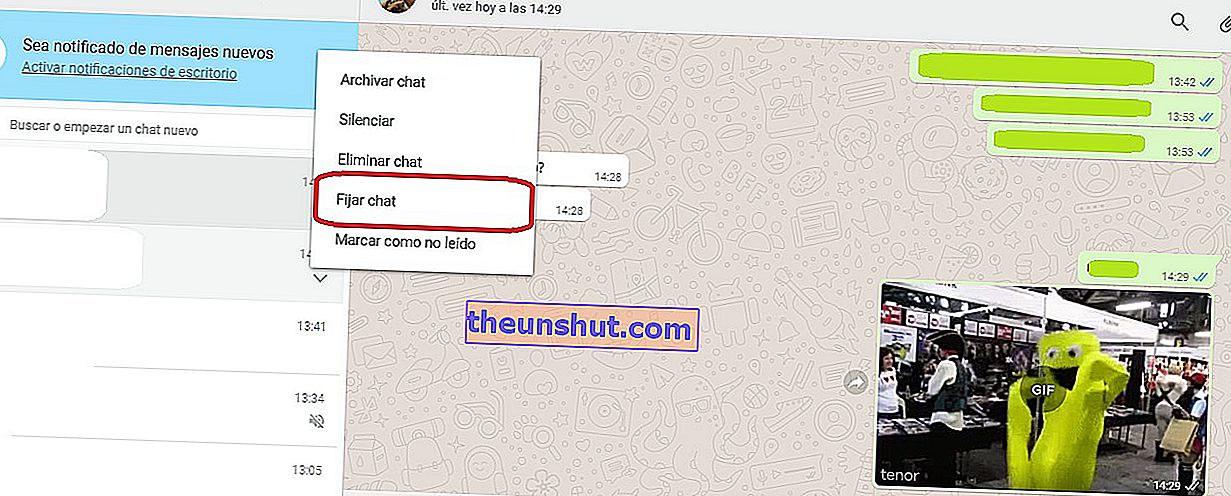
Cum să marcați un chat ca necitit
Dacă nu doriți să uitați să citiți un chat important și l-ați apăsat din greșeală, luând în considerare că este deja revizuit, faceți următoarele: în aceeași săgeată din punctul anterior , în ultima opțiune, apare „Marcați ca necitit”. Doar marcați-l și va conta ca nu ați deschis niciodată fereastra de chat. Dacă doriți, dimpotrivă, să plasați un chat nedeschis ca citit, procedați în același mod ca înainte.
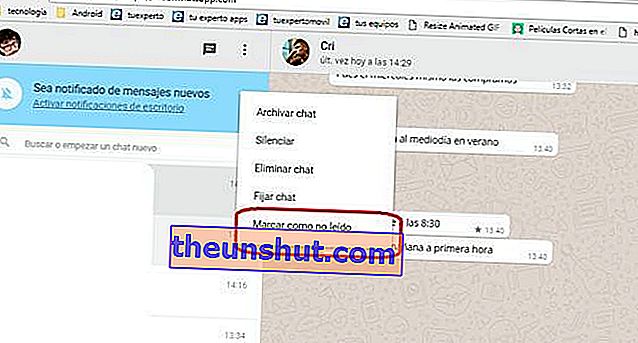
Cum să marcați un mesaj
O parolă, o adresă, un număr de cont, o informație pe care nu ar trebui să o pierzi ... Orice scuză este bună pentru a marca un mesaj ca favorit. Pentru a face acest lucru, plasați cursorul deasupra bulei de mesaj până când apare din nou o mică genă. Selectați dintre diferitele opțiuni „Marcați ca favorit”. Pentru a vedea setul de mesaje favorite, trebuie doar să accesați lista de conversații și, în partea de sus, să apăsați pictograma în trei puncte. Apăsați „Featured” și toate mesajele evidențiate pe care le-ați selectat vor apărea, în ordine cronologică.
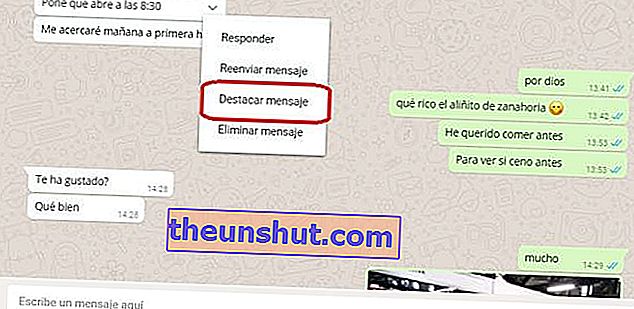
Pentru a șterge un mesaj preferat, efectuați aceeași operație ca și marcarea acestuia. Veți vedea cum se poate citi acum „Ștergeți evidențierea din mesaj”.
Cum să răspundeți la un mesaj într-un chat
Această funcție, în mod logic, are mai mult sens cu cât sunteți mai mulți participanți la chat. De exemplu, într-o conversație de 15 persoane este interesant să aveți o opțiune în care puteți răspunde direct cuiva . Pentru a face acest lucru, trebuie doar să accesați mesajul la care doriți să răspundeți. Odată ce l-ați localizat, plasați mouse-ul deasupra. Ar trebui să apară o mică săgeată care, atunci când este apăsată, vă va oferi diverse opțiuni. Printre acestea, desigur, se numără și „Răspunsul la mesaj”.